Den bærbare datamaskinen og skrivebordet ditt har begge fansinn i det for å holde systemet ditt kjølig. Hvis systemet overopphetes, kan det skade maskinvaren. I tilfelle systemet overopphetes, vil det normalt slå seg av, men det garanterer ikke at maskinvaren din ikke blir skadet. Hvis du vil ta systemets avkjøling i egne hender, kan du angi en tilpasset viftehastighet for systemet ditt.
Angi tilpasset viftehastighet
Før du bestemmer deg for å angi en tilpasset viftehastighet forsystemet ditt, bør du vite at dette ikke er noe du bør tulle med hvis du ikke vet hva du gjør. Hvis du setter for lav eller for høy hastighet, kan det skade systemet ditt, eller føre til at det bruker mer strøm enn det normalt gjør.
Gå-appen for å sette en tilpasset viftehastighet påWindows 10 er SpeedFan. Det er en ganske flott app, men i noen tilfeller vil systemets fans ikke vises i Fan-fanen. Last ned og installer appen. I kategorien Lesinger klikker du på Konfigurer-knappen. Sørg for at du følger hver eneste advarsel appen gir deg.
I Configure-vinduet går du til fanen Fans. Dine fans burde oppført der, og du kan deretter angi en tilpasset hastighet for dem. Som du kan se på skjermdumpen nedenfor, vises ikke fansen min. Hvis du er i samme båt, er det en annen app du kan prøve.
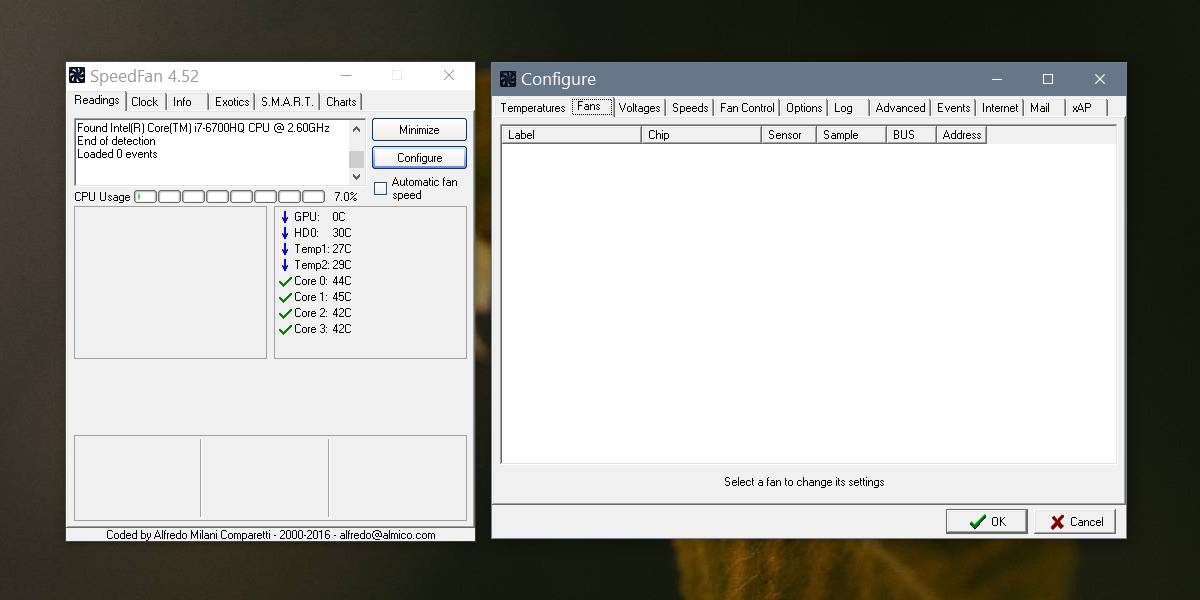
Last ned og installer HWiNFO. Velg alternativet Kun sensorer, og kjør appen. Det vil advare deg om at å kjøre appen vil påvirke systemet ditt. Det er ikke sikkert at du ser det for alle systemer. Jeg har den for meg fordi den har en innebygd kontrollsensor, og det kan også være grunnen til at SpeedFan ikke fungerte for meg. Uansett, vær oppmerksom på systemets ressurser og hvordan de brukes.

Når appen kjører, klikker du på fan-knappen påbunnen. Dette åpner vinduet HWiNFO Viftekontroll. Den vil vise viftene som er installert på systemet ditt. Hvis kontrollene for en vifte er inaktive, betyr det at du ikke har den aktuelle viften installert. I skjermdumpen nedenfor er for eksempel Fan 3 inaktiv fordi systemet mitt bare har to vifter.
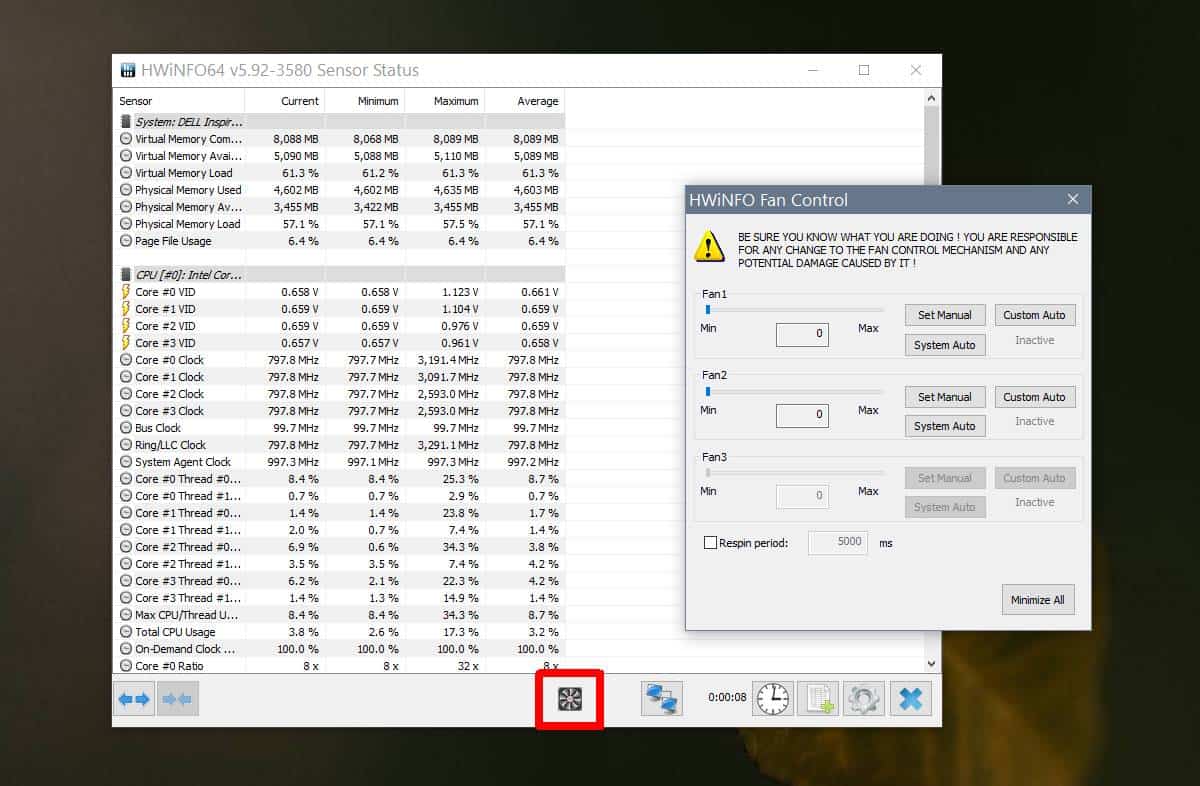
For å stille inn en tilpasset viftehastighet, skriv inn maksimumhastighet, og klikk på Sett manuell. Hvis du vil angi en tilpasset automatisk hastighet, klikker du på Tilpasset auto. Velg PCH-sensor for å få temperaturen på systemet ditt for å utløse viftehastigheten, og angi deretter temperaturen og hastigheten som viften skal kjøre på når systemet ditt når den temperaturen.
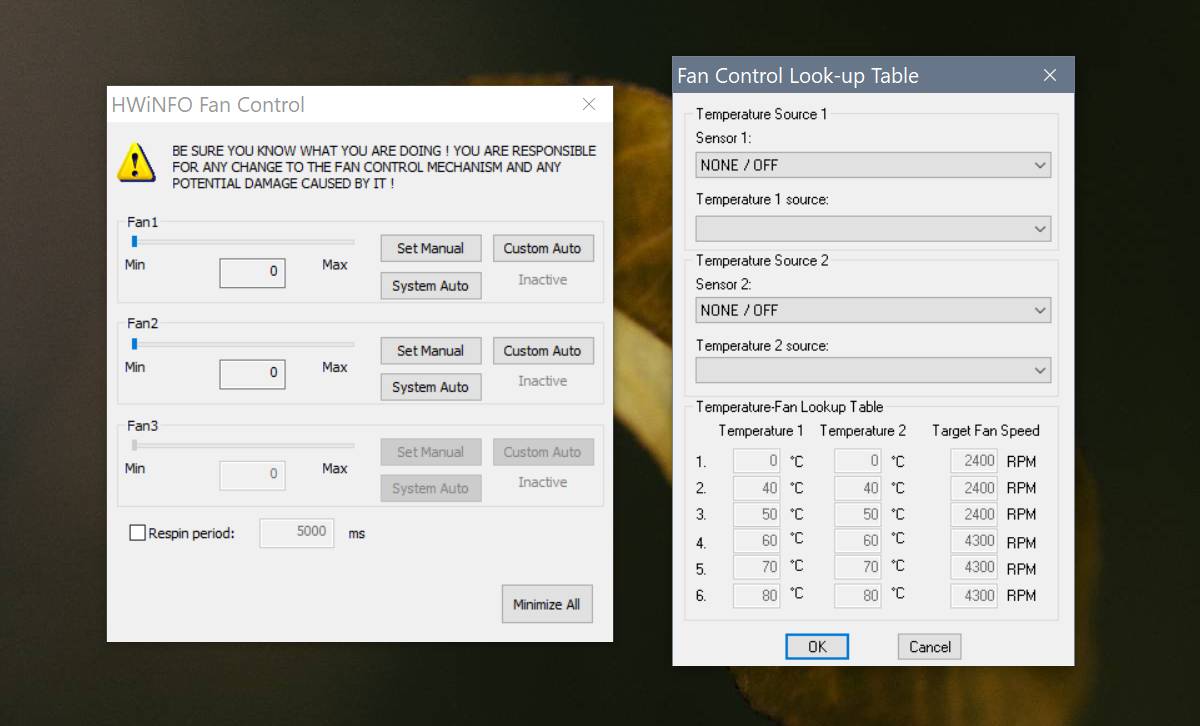
Klikk på OK for å gå ut av vinduet. I hovedappvinduet klikker du på den blå kryss-knappen nederst til høyre for å lagre endringene.
Hvis systemet ditt begynner å oppleve uventede nedleggelser, tilbakestiller viften til standard.













kommentarer